能够说电脑在我们的日常生活中提供了非常多的帮助及便利,不过当系统出现问题的时候我们还是需要去进行重装,但这对于部分小伙伴来说是一件比较困难的事情,因此很多小伙伴不清楚如何操作,那么下面就让小编来教大家电脑重装系统win10吧。
电脑重装系统win10的方法
1、首先,下载下载火(xiazaihuo.com)纯净系统之家网装机大师;下载完毕后,关闭所有的杀毒软件,然后打开软件,软件会进行提示,仔细阅读后,点击我知道了进入工具。

2、进入工具后,工具会自动检测当前电脑系统的相关信息,点击下一步。
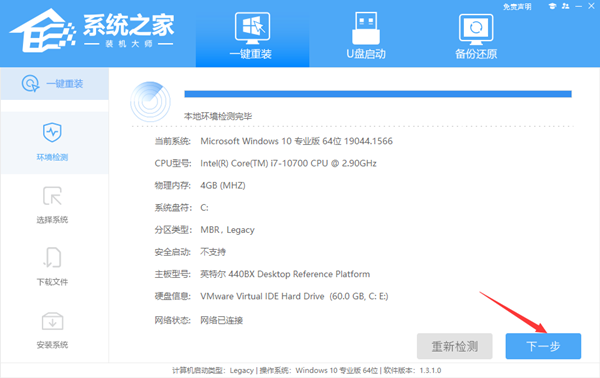
3、进入界面后,用户可根据提示选择安装Windows10 64位系统。注意:灰色按钮代表当前硬件或分区格式不支持安装此系统。
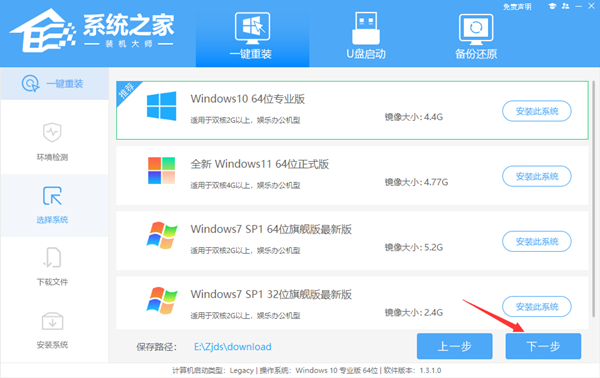
4、选择好系统后,等待PE数据和系统的下载。
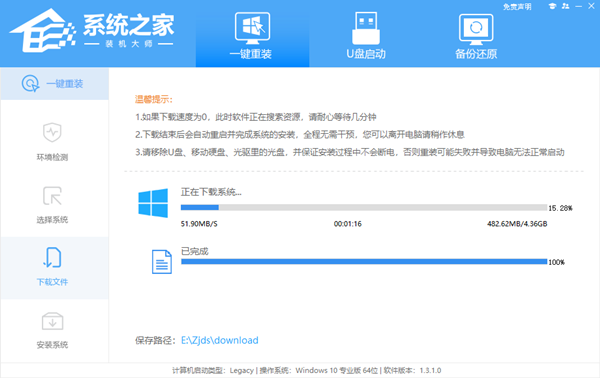
5、下载完成后,系统会自动重启系统。

6、重启系统后,系统会默认进入PE环境,进入后,系统将会自动进行备份还原,等待完成。

7、系统备份还原完成后,会开始系统自动安装,安装完成自动重启后即可进入系统。
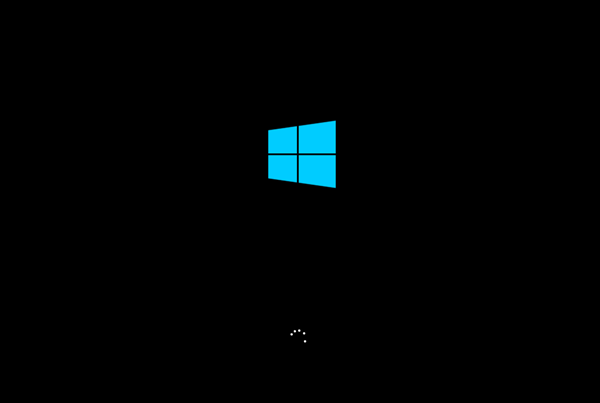
无U盘情况下怎么重装系统?无U盘重装Win10系统方法
虽然说使用u盘重装系统是目前最常见的重装系统之一,但我们难免会在没有带U盘的情况遇到一些需要重装系统的问题,这个时候我们就只能使用一键重装工具去进行系统的重装,那么下面就和小编一起来看看在没有U盘的情况下是如何重装系统的吧。






